Seu Controlador sem fio PS5 DualSense pode perder a conexão com seu console ou computador por vários motivos. Firmware desatualizado, interferência de sinal de dispositivos Bluetooth próximos e drivers Bluetooth ou USB desatualizados podem afetar as conexões e o desempenho dos controladores de jogos em computadores Windows.
Este tutorial ensinará como consertar controladores sem fio PS5 que continuam desconectando de consoles ou computadores Windows.
Índice 
1. Carregue o controle
Os controles DualSense podem se desconectar do PlayStation 5 se as baterias estiverem fracas ou descarregadas. Se for esse o caso, carregar seus controladores por alguns minutos deve resolver o problema. Se o seu controle PS5 estiver conectado ao console, pressione o botão PS para verificar o status da bateria.
Se o controle DualSense não se conectar, ligue seu PS5 e conecte o controle ao console. Recomendamos usar o cabo USB Tipo C para Tipo A fornecido na embalagem do PS5.
Conecte o conector USB-A do cabo em qualquer porta USB tipo A na parte traseira ou frontal do console. Depois, insira a extremidade USB-C no controlador.
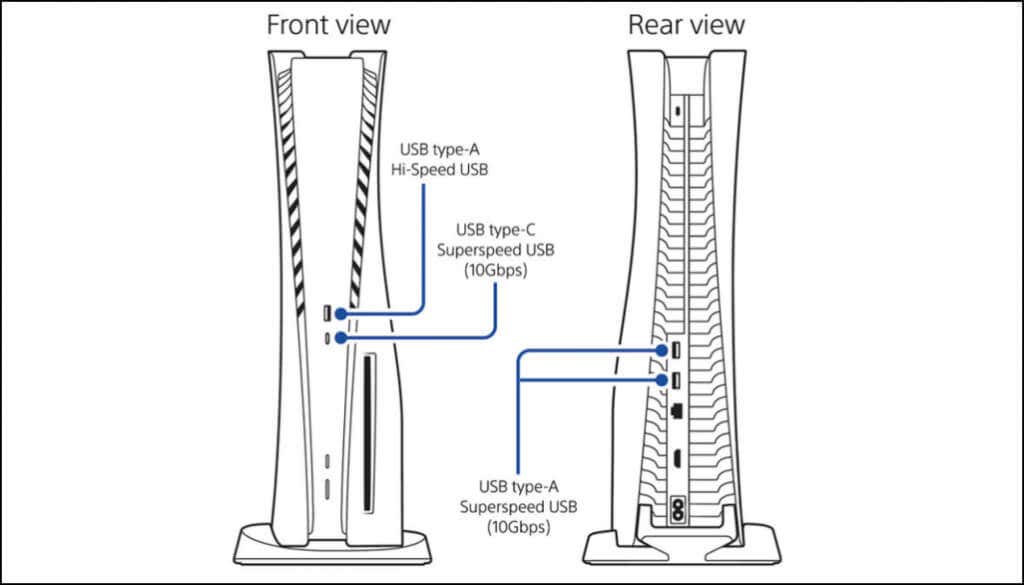
Seu console pode não carregar o controle se estiver em modo de repouso. Portanto, verifique se o seu PS5 está ligado e não no modo de repouso. Como alternativa, configure seu console para fornecer energia às portas USB no modo de repouso.
Vá para Configurações > Sistema, selecione Economia de energia na barra lateral e escolha Recursos disponíveis no modo de repouso.
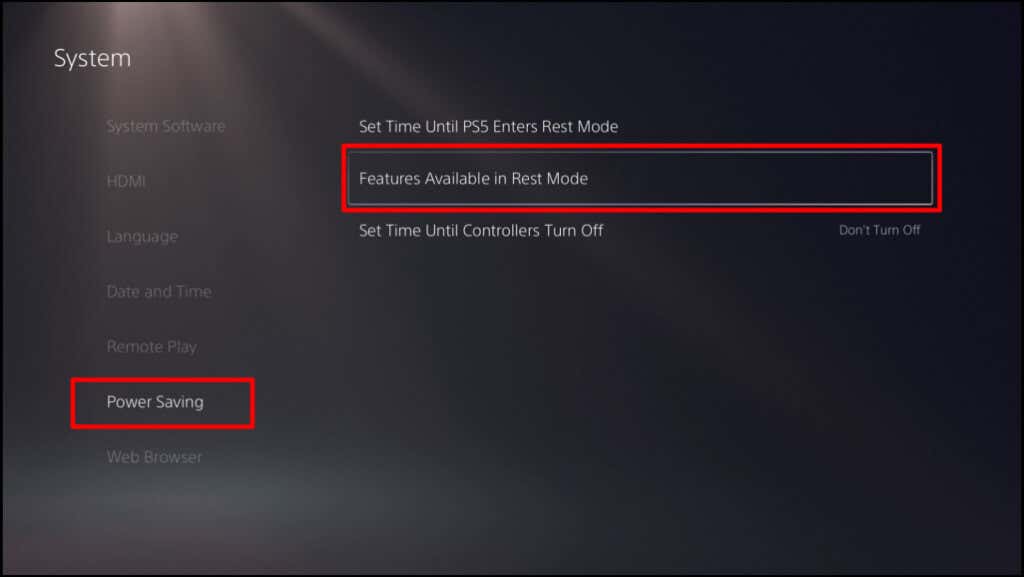
Selecione Fornecer energia às portas USB e defina-o como Sempre ou 3 horas.
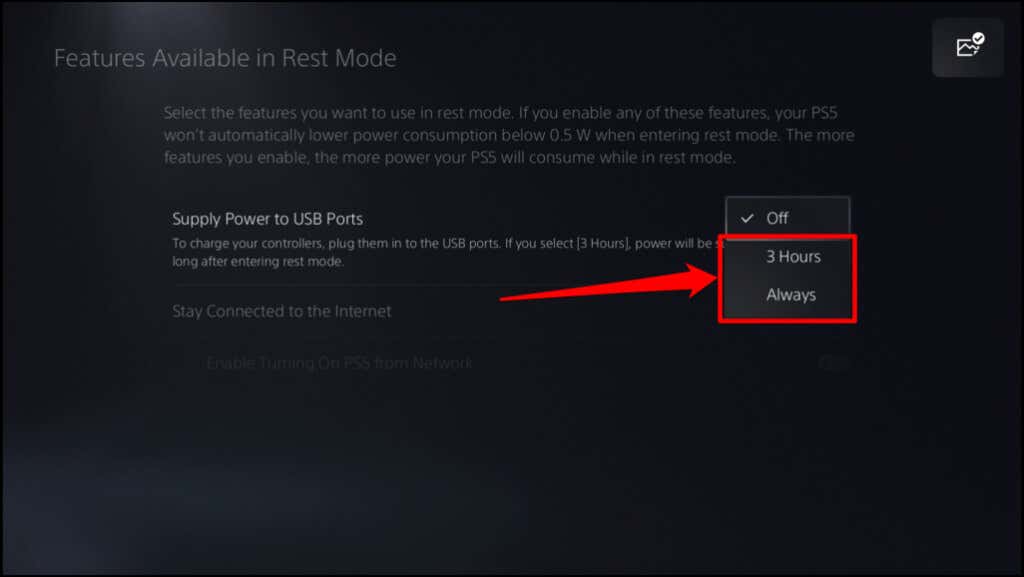
Carregue o controlador por cerca de 5-10 minutos e verifique se ele se conecta e permanece conectado ao console. Mantenha o controle carregando mesmo depois de se conectar ao seu PS5.
2. Alterar o tempo de desligamento do controle (no Steam)
O Steam tem um tempo limite padrão de 15 minutos para controles conectados. Se o seu controle PS5 estiver ocioso por 15 minutos ou mais, ele será desconectado do Steam. Altere ou desative o “Tempo de desligamento do controle” do Steam para manter seu controle conectado ao aplicativo.
Abra o Steam e selecione Steam na barra de menus. Selecione Configurações para abrir o menu de configurações do aplicativo. 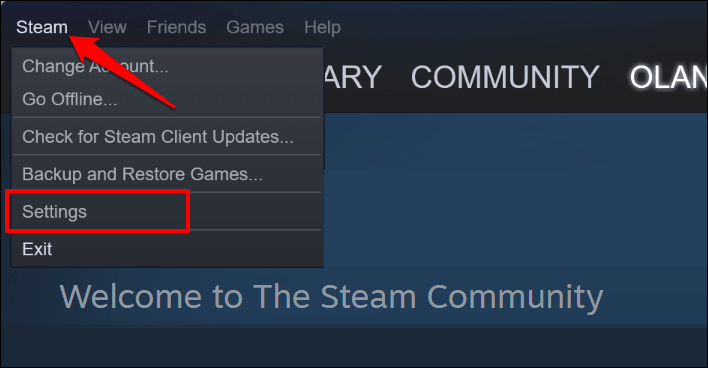 Vá para a guia Controlador e selecione Configurações gerais do controlador.
Vá para a guia Controlador e selecione Configurações gerais do controlador. 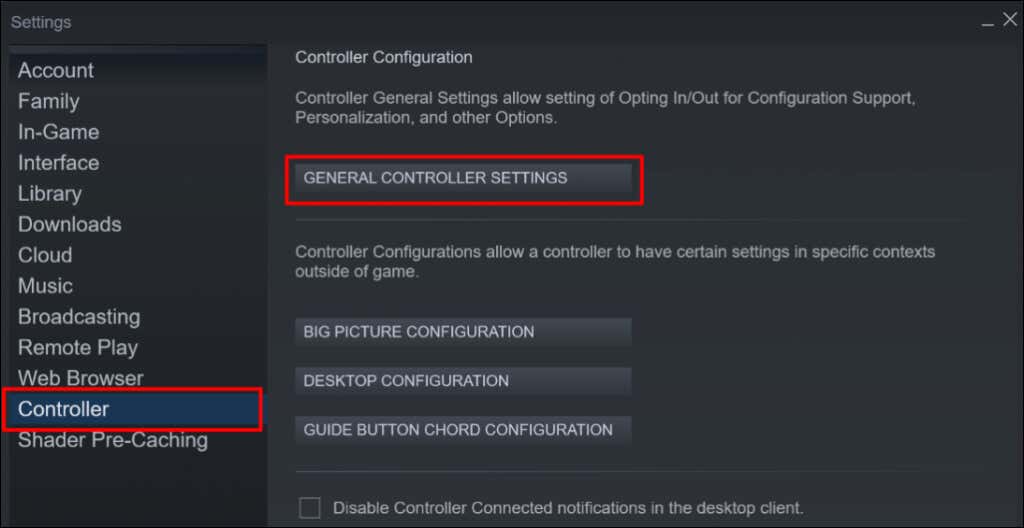 Abra o menu suspenso Tempo de desligamento do controlador e selecione um período de tempo limite estendido. Selecione Nunca se você não quiser que o Steam desconecte seu controle PS5 automaticamente.
Abra o menu suspenso Tempo de desligamento do controlador e selecione um período de tempo limite estendido. Selecione Nunca se você não quiser que o Steam desconecte seu controle PS5 automaticamente. 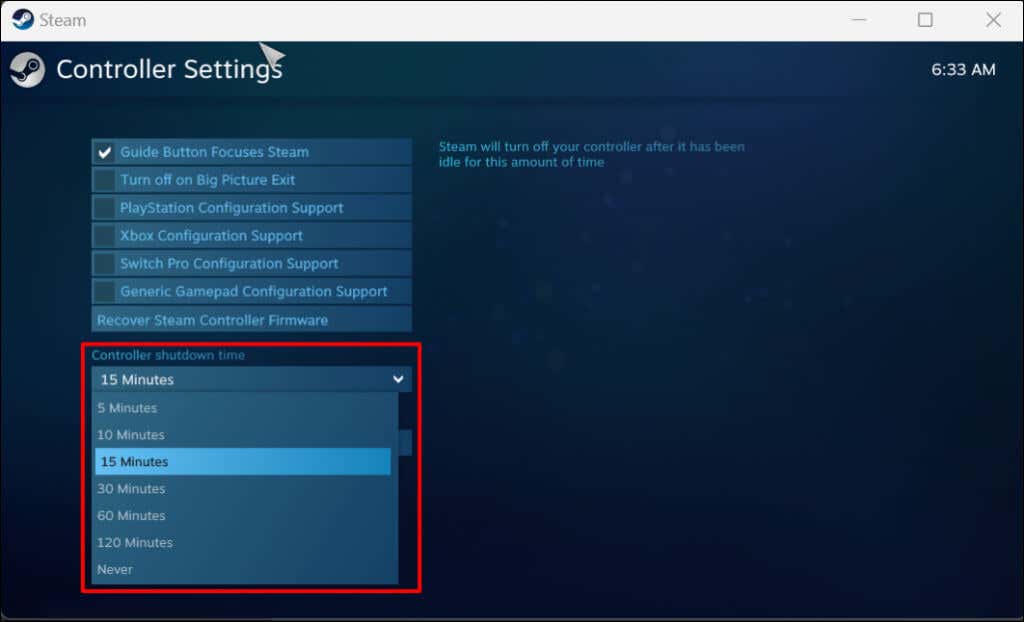
3. Reinicie seu PS5 ou PC
Desconecte seu PS5 da tomada, aguarde 2-5 minutos, conecte-o novamente e pressione o botão liga/desliga. Se você estiver enfrentando o problema em um PC com Windows, reiniciar o computador pode resolver o problema.
4. Execute o solucionador de problemas de Bluetooth do Windows
Se um controlador PS5 continuar se desconectando do seu PC por Bluetooth, execute o solucionador de problemas de Bluetooth do Windows. A ferramenta pode diagnosticar e corrigir problemas de conectividade e atualizar drivers Bluetooth quebrados ou desatualizados.
Conecte o controlador ao seu PC e execute o solucionador de problemas do Bluetooth antes de desconectar.
No Windows 11, vá para Configurações > Sistema > Solucionar problemas. 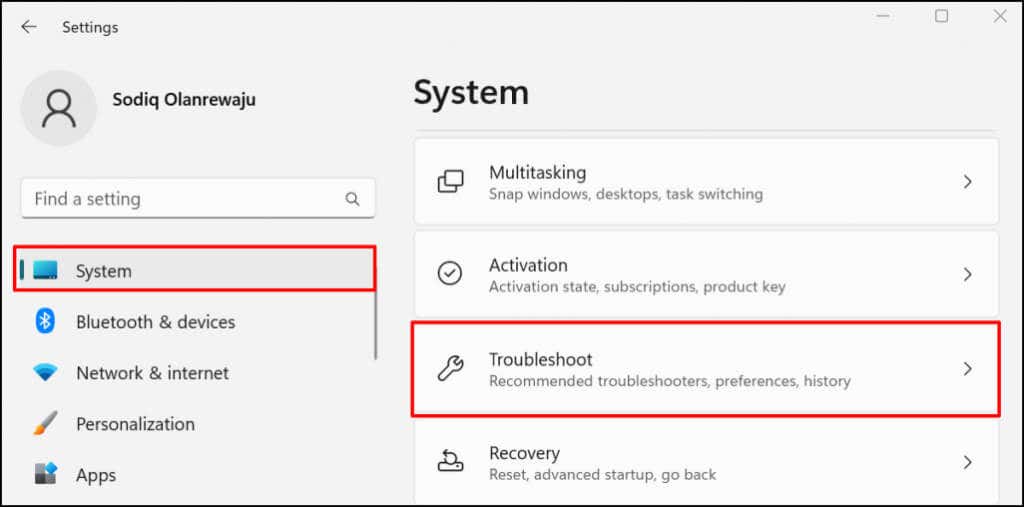
Se o seu PC executa o Windows 10, vá para Configurações> Atualização e segurança> Solucionar problemas.
Selecione Outros solucionadores de problemas. 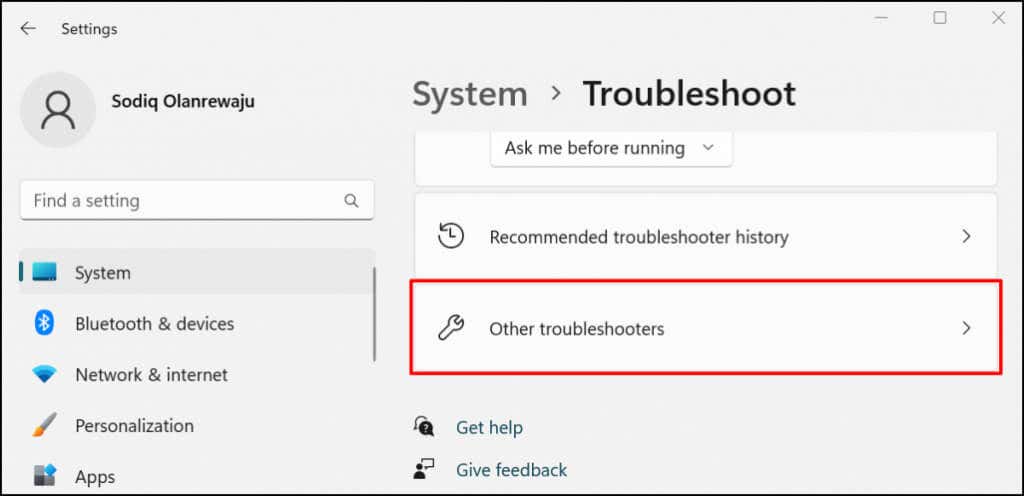 Role até a seção”Outro”e selecione o botão Executar ao lado de Bluetooth.
Role até a seção”Outro”e selecione o botão Executar ao lado de Bluetooth. 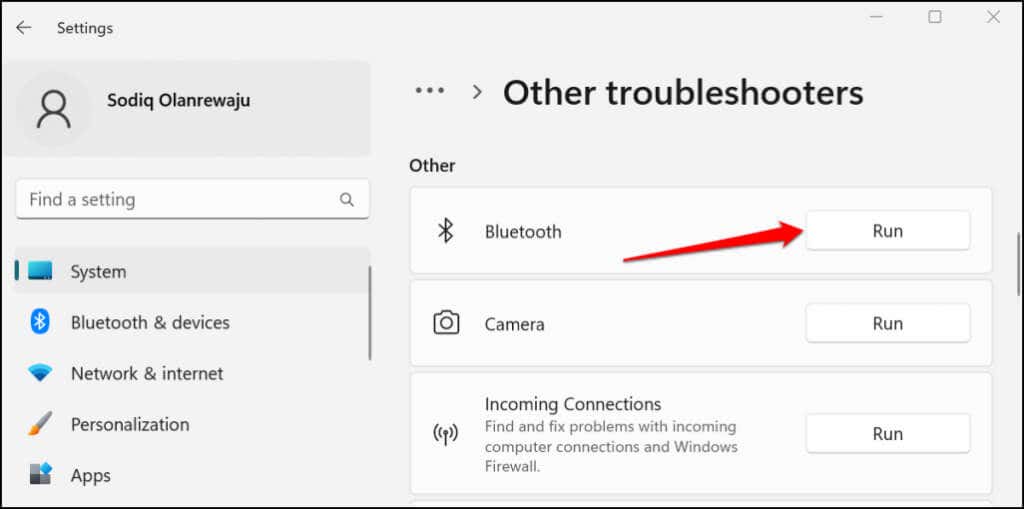
O solucionador de problemas verificará a capacidade Bluetooth do seu PC, desconectará todos os dispositivos Bluetooth e corrigirá quaisquer problemas encontrados.
Pressione o botão PS no controle sem fio DualSense para reconectá-lo ao computador. Vá para Configurações> Bluetooth e dispositivos e verifique se o status do seu controlador é”Conectado”. 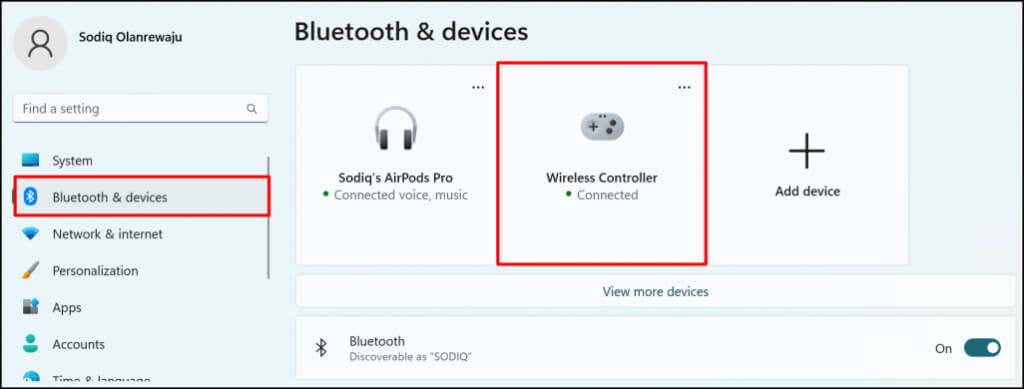
5. Atualize o driver do controle PS5
Um driver USB ou Bluetooth quebrado ou desatualizado pode causar mau funcionamento do controle PS5. Conecte seu computador à internet e verifique se o driver do controle sem fio PS5 está atualizado.
Pressione a tecla Windows + X ou clique com o botão direito do mouse no menu Iniciar e selecione Gerenciador de dispositivos no menu Acesso rápido. 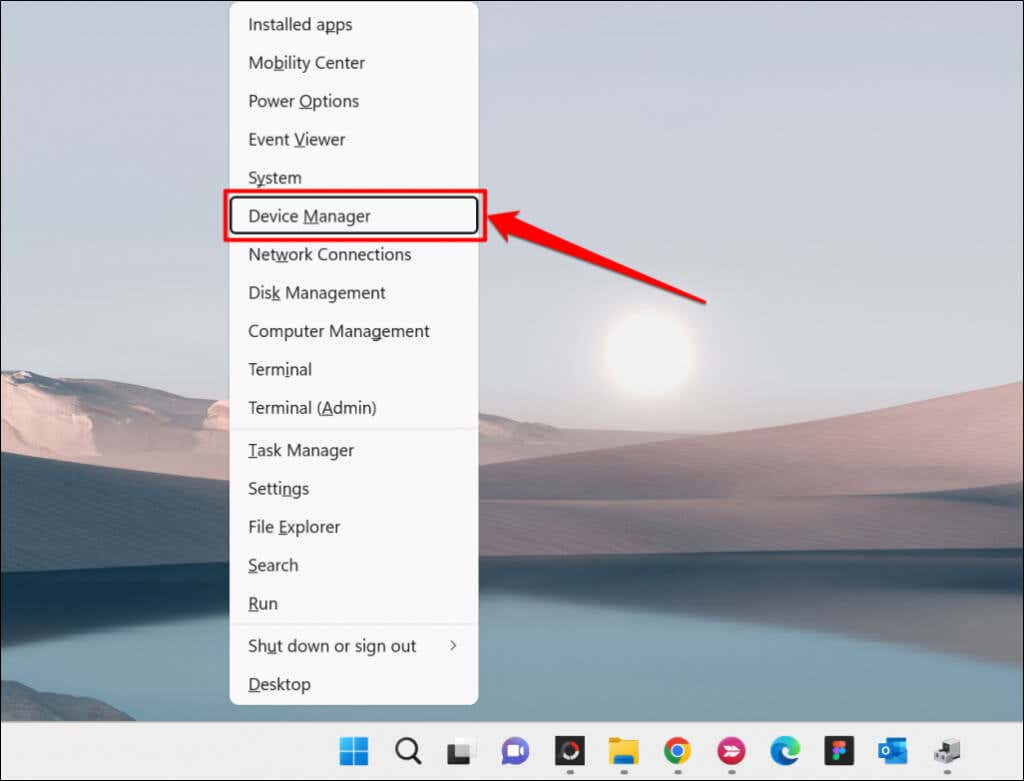 Se você conectar o controlador sem fio, expanda a categoria Bluetooth, clique com o botão direito do mouse no driver do controlador sem fio e selecione Atualizar driver.
Se você conectar o controlador sem fio, expanda a categoria Bluetooth, clique com o botão direito do mouse no driver do controlador sem fio e selecione Atualizar driver. 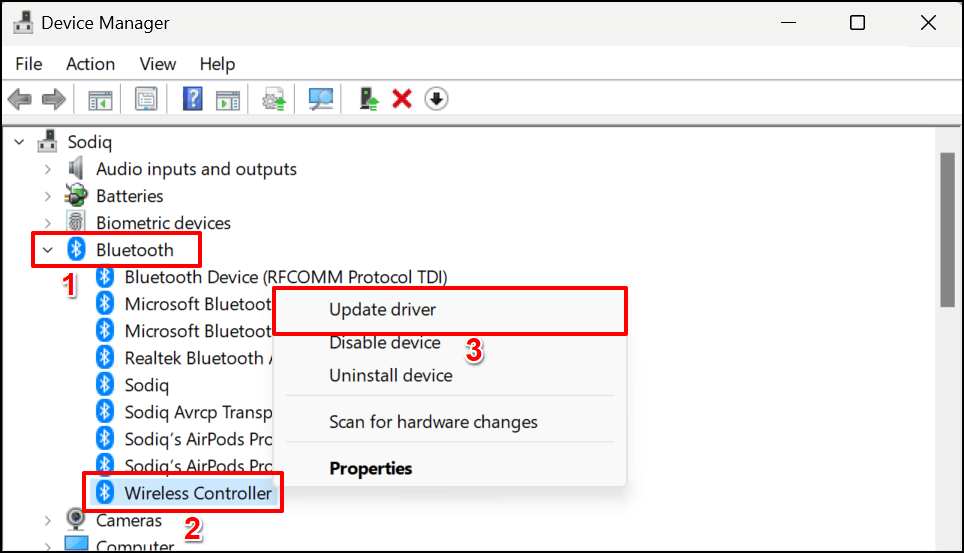
Atualize o driver USB na seção “Controladores Universal Serial Bus” se você conectar seu controlador via cabo USB.
Selecione Pesquisar motoristas automaticamente. 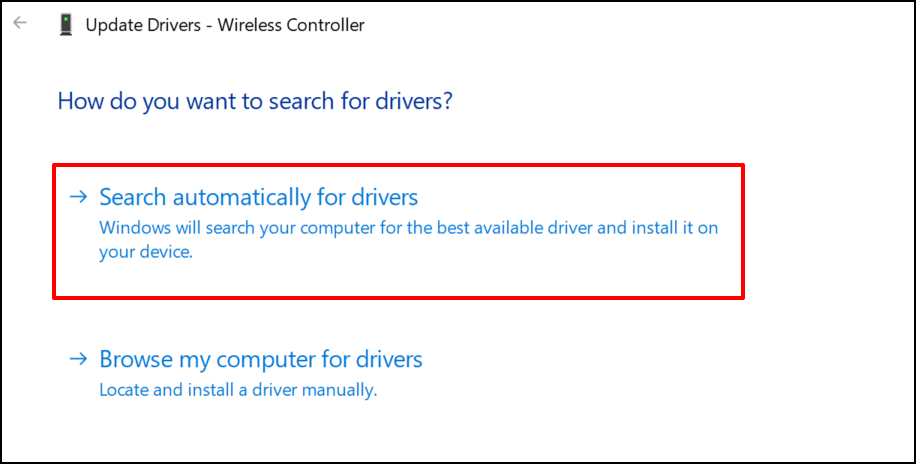
Aguarde o assistente de atualização para verificar se há uma nova versão de driver disponível para o dispositivo.
6. Redefinição de fábrica do controle PS5 DualSense
Redefinir o controle para o padrão de fábrica pode eliminar problemas de conectividade e outros problemas no PlayStation 5. Você pode desconectar o console da fonte de alimentação ou seguir as etapas abaixo:
Desligue seu PS5. Pressione e segure o botão liga/desliga do console por cerca de 10 segundos. Solte o botão quando ouvir dois bipes.
Observação: soltar o botão liga/desliga muito cedo (após um bipe) coloca seu PlayStation 5 no modo de descanso.
Verifique se há um pequeno orifício na parte de trás do controlador DualSense (à direita do logotipo da SONY). Um botão de reset está dentro do buraco. Use um clipe de papel, alfinete ou alfinete de escritório para pressionar o botão de reinicialização por 3-5 segundos. 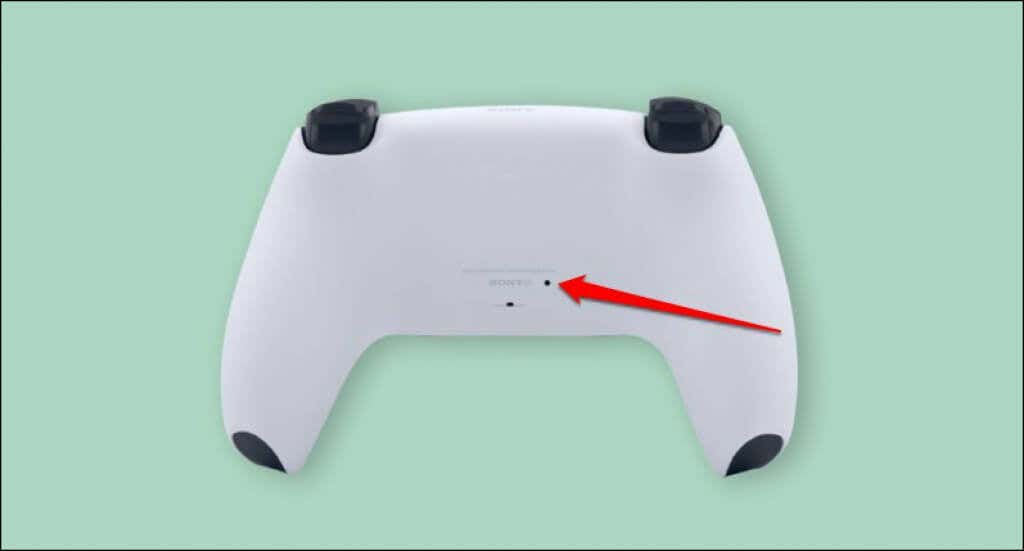 Ligue seu PS5 e conecte o controle ao console usando um cabo USB. Pressione o botão PS no controle e espere seu console detectar o controle.
Ligue seu PS5 e conecte o controle ao console usando um cabo USB. Pressione o botão PS no controle e espere seu console detectar o controle.
7. Atualize o controlador
Se o seu PS5 tiver uma conexão com a Internet, o console deverá baixar automaticamente o software do controlador sem fio DualSense. Mas não instala automaticamente a atualização. Você deve receber um aviso para atualizar seus controladores ao conectá-los ao console.
Se você não receber nenhum aviso, atualize manualmente seus controladores no menu de configurações do PS5. Se seus controladores não conseguirem se conectar ao console, você poderá atualizá-los usando um PC com Windows.
Como atualizar controladores DualSense no PS5
Conecte seu PS5 à Internet via Wi-Fi ou Ethernet e siga as etapas abaixo:
Ligue o console PS5 e conecte seu controlador usando um cabo USB compatível. Selecione o ícone de engrenagem no canto superior direito da tela inicial do PS5 para abrir o menu de configurações. Selecione Acessórios. 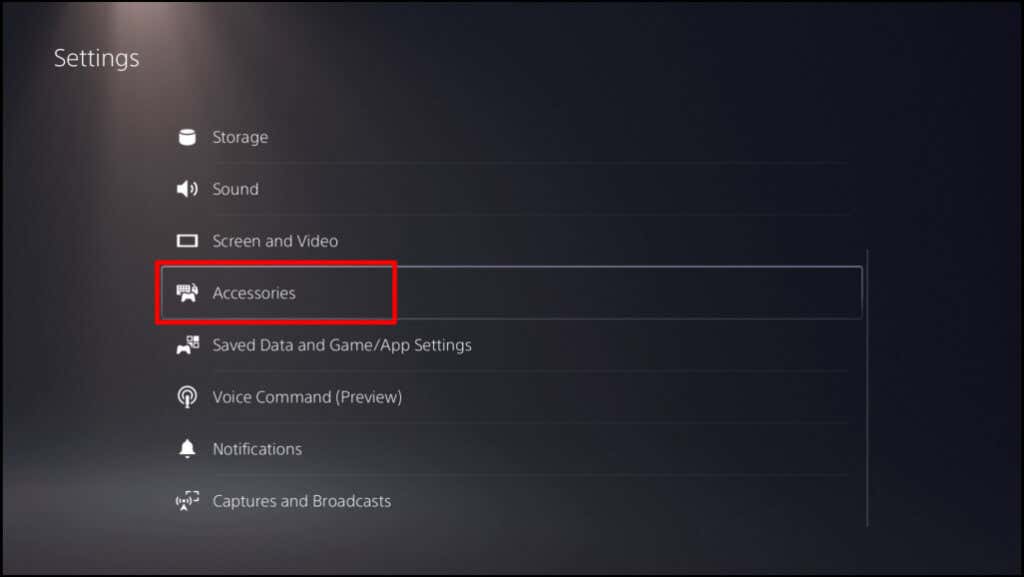 Selecione Controllers na barra lateral e escolha Wireless Controller Device Software.
Selecione Controllers na barra lateral e escolha Wireless Controller Device Software. 
Se o controlador continuar desconectando enquanto navega na página de configurações, atualize seu firmware usando um computador.
Atualize os controladores PS5 DualSense usando um computador
Primeiro, instale o atualizador de firmware para o aplicativo do controlador sem fio DualSense em seu PC Windows. Observe que o software funciona apenas em PCs com Windows que atendem a estes requisitos de sistema:
Sistema operacional: Windows 10 (64 bits) ou Windows 11. Espaço de armazenamento: pelo menos 10 MB. Resolução da tela: pelo menos 1024×768 pixels.
Seu computador também deve ter pelo menos uma porta USB. Se o seu PC atender a esses requisitos, baixe e instale o atualizador de firmware para o arquivo do controlador sem fio DualSense. Conecte seu computador à internet e siga as etapas abaixo:
Inicie o aplicativo de atualização de firmware e conecte o controle sem fio DualSense ao seu PC usando um cabo USB compatível. 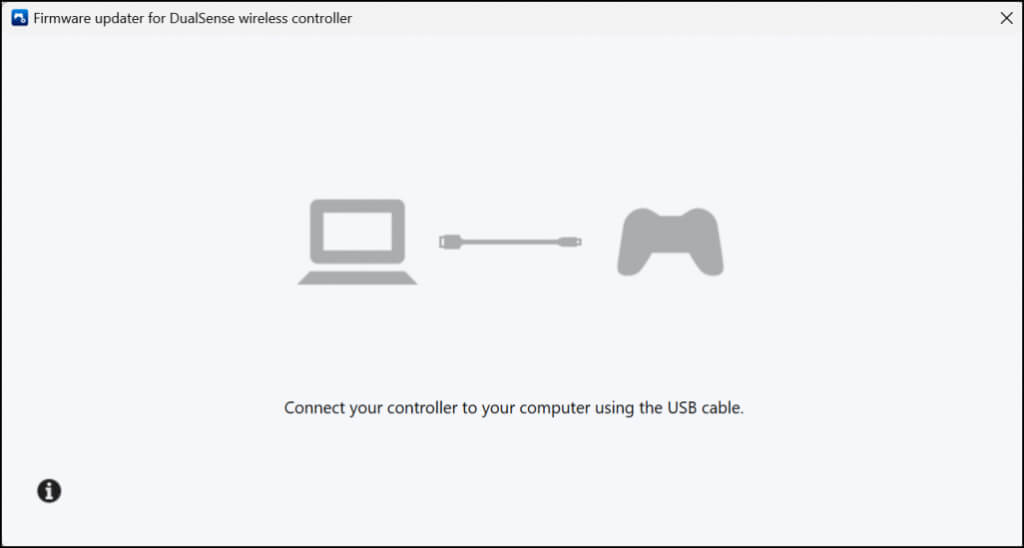 Aguarde até que o aplicativo detecte seu controlador. Siga as instruções na tela para atualizar o firmware do controlador quando isso acontecer. Você verá uma mensagem”Atualizado”na tela se o seu controlador PS5 tiver a versão de firmware mais recente.
Aguarde até que o aplicativo detecte seu controlador. Siga as instruções na tela para atualizar o firmware do controlador quando isso acontecer. Você verá uma mensagem”Atualizado”na tela se o seu controlador PS5 tiver a versão de firmware mais recente. 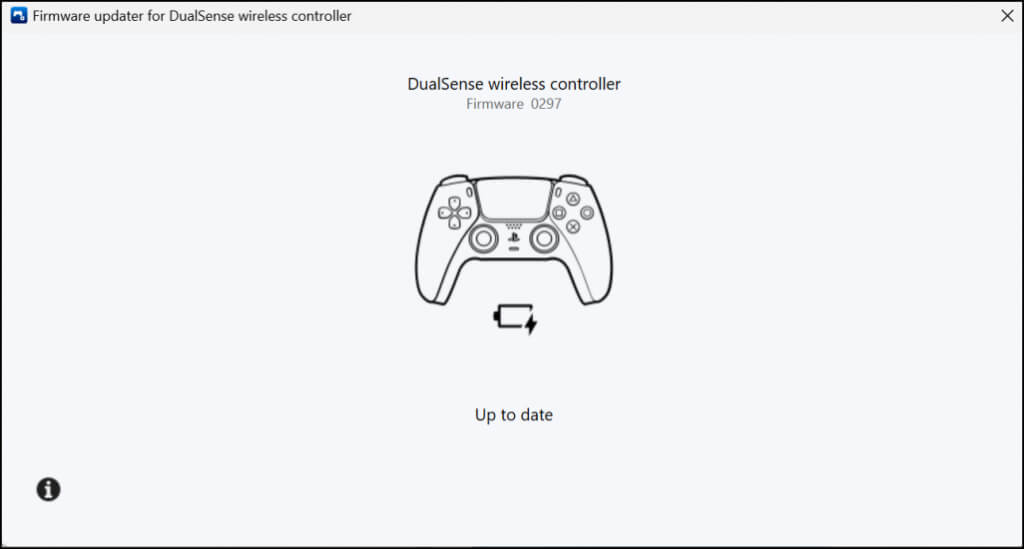
Além de corrigir problemas de conectividade, as atualizações de firmware melhoram o desempenho e a estabilidade de seus controladores.
8. Atualize o console e o PC
Atualizar o software do computador e do console pode resolver falhas do sistema que fazem com que o controle sem fio se desconecte ocasionalmente.
Como atualizar o software do sistema do PS5
Abra o menu de configurações do PS5 e selecione Sistema. 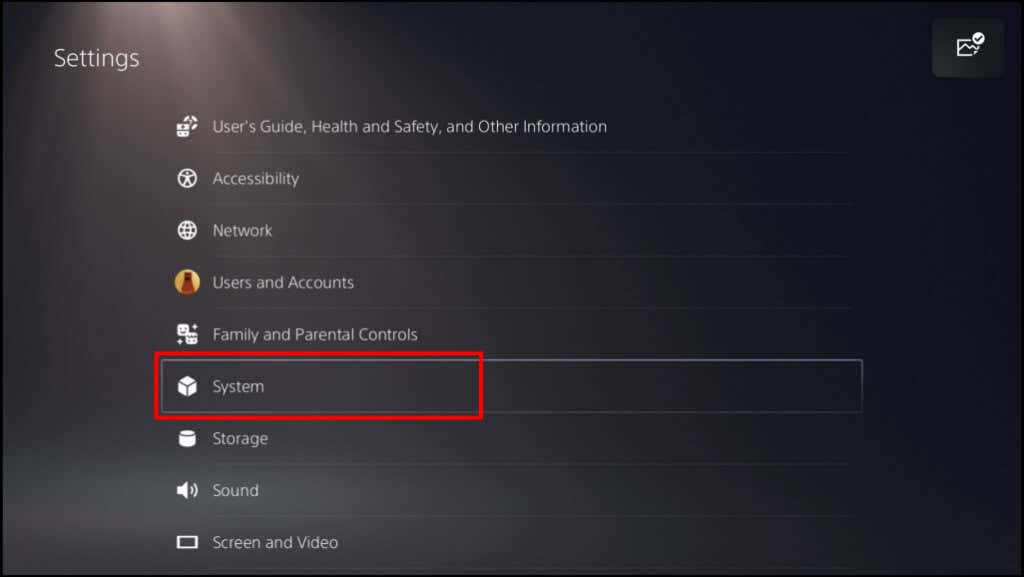 Selecione System Software na barra lateral e escolha System Software Update and Settings.
Selecione System Software na barra lateral e escolha System Software Update and Settings. 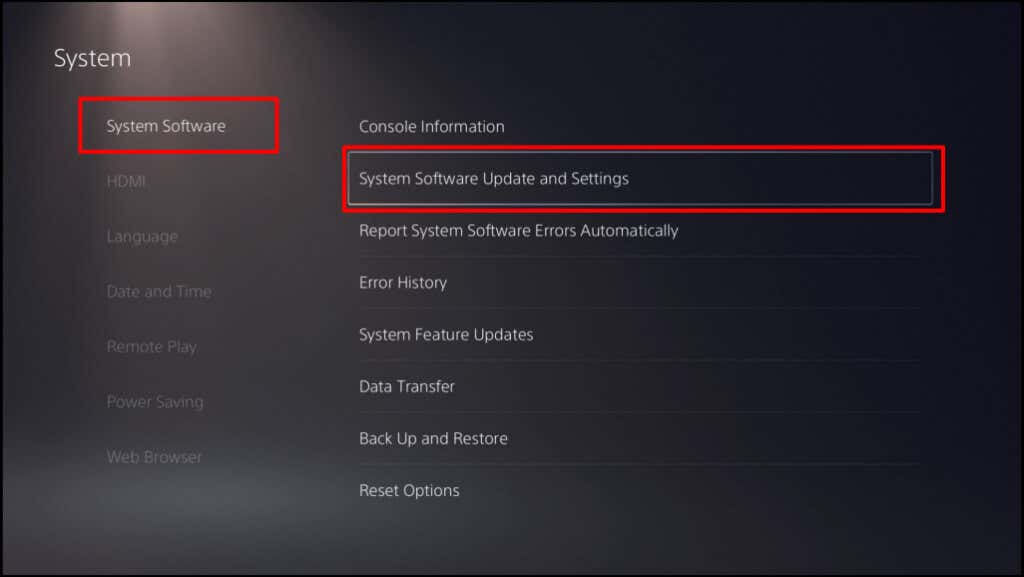 Selecione Atualizar software do sistema para baixar o software de sistema mais recente disponível para o seu PS5. Quando o download estiver concluído, você será solicitado a instalar a atualização.
Selecione Atualizar software do sistema para baixar o software de sistema mais recente disponível para o seu PS5. Quando o download estiver concluído, você será solicitado a instalar a atualização. 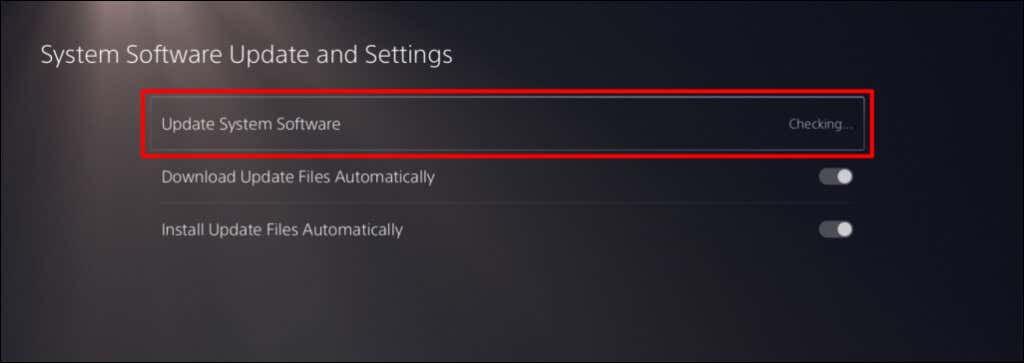
Atualizar o Windows
Atualizar o sistema operacional do seu computador pode corrigir problemas que fazem com que o controle sem fio PS5 continue se desconectando.
Em computadores com Windows 11, vá para Configurações > Windows Update e aguarde enquanto seu computador verifica e baixa novas atualizações. Selecione Reiniciar agora para instalar atualizações baixadas anteriormente.
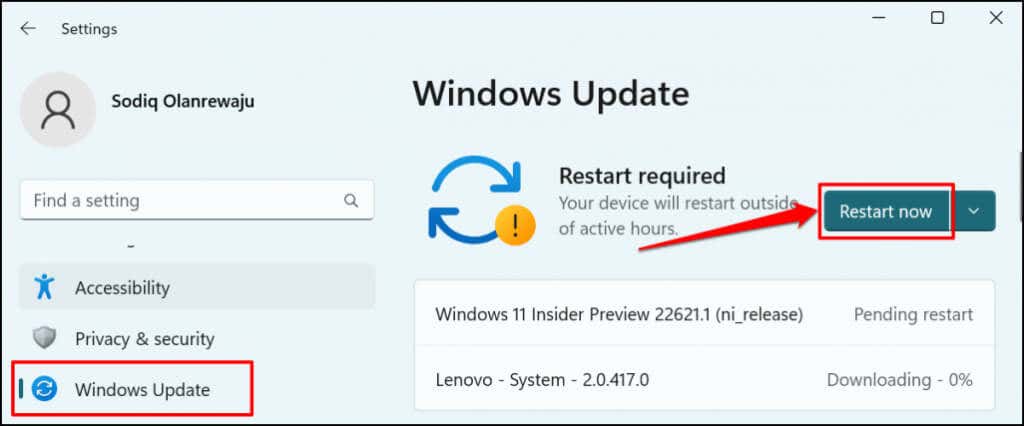
Se você estiver usando um PC com Windows 10, vá para Configurações > Atualizações e segurança > Windows Update.
Obtenha ajuda profissional
Visite um PlayStation Service Repair Center se você Já tentei de tudo, mas seu controle sem fio PS5 continua desconectando. Peça a um profissional para examinar o(s) controlador(es) afetado(s) quanto a danos físicos ou defeitos de fábrica.
